フィーチャーフォンのドコモメール(iモードメール)を MVNO 契約のスマートフォンで使う
* 利用環境の解説
すみません……またタイトル長めで、しかも分かりやすいタイトルを付けられませんでした.
まず、どのような利用環境のことか説明したいと思います.
主回線をフィーチャーフォン(ドコモ)、副回線をスマートフォン(MVNO – 格安 SIM)として契約し、主回線のフィーチャーフォンで通話と SMS、副回線のスマートフォンでデータ通信と主回線で契約しているドコモメールを利用する環境のこととなります.
この場合、フィーチャーフォンで契約しているドコモメール(正確にはiモードメール)はフィーチャーフォンでのみ利用できるというのが一般的な使い方です.
でも、スマートフォンに慣れるとひと昔前のガラケー打ちは面倒で、フィーチャーフォンでは通話しかしたくない、ってことはありませんか.
今回は、せっかくのドコモメールは使いたい、それもフィーチャーフォンのアカウントをスマートフォンで使いたい、というニッチな利用方法を紹介します.
* 契約変更(追加)とメールアドレスの入れ替え
FOMA 契約のフィーチャーフォン、通常であれば ISP はiモードのみ契約していることと思います.
こちらに「spモード(iモード契約可)」というオプションを追加します.
「My docomo」からオンラインで手続きをとりましょう.
iモードとspモードで2倍の料金がかかりそうですが、「ISPセット割」が適用されてどちらか1つを契約した料金と同額になります、お得(?)ですね.
ISPセット割による料金イメージ
・iモード:300円 → 150円(ISPセット割適用)
・spモード:300円 → 150円(ISPセット割適用)
上記オプションを契約後、そのままオンラインでメールアドレスの入れ替えを行います.
トップページの「あんしん・便利サービスの利用・設定」にある「spモードの設定・確認」を選択.

「メール設定」にある「各種設定・確認」を選択.

「メールアドレス入れ替え」を選択します.
これにより、元々iモードで利用していたiモードメールのアドレスをドコモメールのアドレスとして利用することができるようになります.

なお、フィーチャーフォンでは、入れ替え元のドコモメールのアドレスを利用することもできますので、必要でしたらそちらも活用しましょう.
フィーチャーフォンからiモード経由で、「お客様サポート」、「各種設定」、「メール設定」の順に進み、iモードメールとしてアドレスを変更できます.
* dアカウント利用設定を有効にする
さて、以上で終わればよいのですが、あと1点だけ面倒な設定変更が必要です.
「dアカウント利用設定」を有効にしなければなりません.
この設定変更ですが、変更したい FOMA 契約の SIM を入れたスマートフォンからのみ(Wi-Fi オフで要データ通信)することができ、これが面倒な理由となります.
PC やドコモショップでは変更できません.
また、現在主に出回っているスマートフォンは FOMA 契約の SIM でデータ通信をすることができません.
つまり、FOMA 契約の SIM でデータ通信のできる古めのデバイスを用意して設定変更する必要があるのです.
iOS なら 海外版 SIM フリーの iPhone 4S、Android なら docomo の SO-05D(Xperia SX) あたりまでの機種が対応しています(要確認).
「dアカウント利用設定」の詳細については、こちらのページ「その他のメールアプリからのご利用」をご参照ください.
注意:この設定変更には FOMA によるデータ通信が発生します.
* ドコモメールの設定方法
あとは、紹介済みの「ドコモメールの設定方法 for iPhone」や「1つのドコモメール・アカウントを iPhone と iPad で同期して使ってみよう」をもとに、各デバイスにドコモメールの設定をしてもらえれば利用することができます.
ちょっと面倒ですが、通話は物理的にフィーチャーフォンでしたい、無料通話枠を上手く活用したい、ファミリー割引(ファミ割MAX50で家族間通話を無料に)を適用したい、などの理由があり、ドコモメールをスマートフォンで使いたい場合にお試しくださいませ.